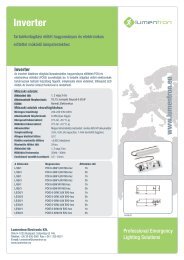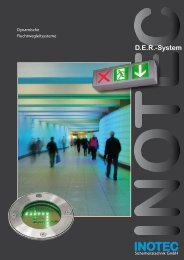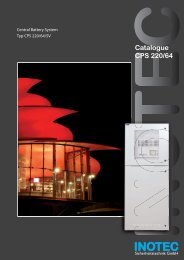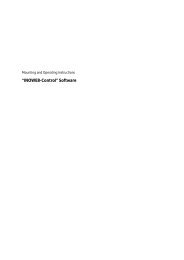Installations- und Betriebsanleitung InoLan / InoWeb
Installations- und Betriebsanleitung InoLan / InoWeb
Installations- und Betriebsanleitung InoLan / InoWeb
Sie wollen auch ein ePaper? Erhöhen Sie die Reichweite Ihrer Titel.
YUMPU macht aus Druck-PDFs automatisch weboptimierte ePaper, die Google liebt.
<strong>Installations</strong>- <strong>und</strong> <strong>Betriebsanleitung</strong><br />
<strong>InoLan</strong> / <strong>InoWeb</strong>
<strong>Betriebsanleitung</strong> <strong>InoLan</strong><br />
Inhalt: Seite<br />
1. Allgemeines 3<br />
2. Sicherheitshinweise 3<br />
3. Funktionsbeschreibung 4<br />
4. Anschlussbelegung 4<br />
5. Technische Daten 5<br />
6. Inbetriebnahme 6<br />
7. Programmierung 7<br />
7.1 Netzwerkeinstellungen 9<br />
7.2 Applikationseinstellungen 10<br />
7.2.1 <strong>InoLan</strong> 10<br />
7.2.2 INOWEB 10<br />
8. <strong>InoLan</strong> 12<br />
9. INOWEB 13<br />
9.1 Automatische Email 15<br />
9.2 Einstellungen Weboberfläche 16<br />
708 054 D 2 INOTEC 12.09.2007
1. 1. Allgemeines<br />
Nach dem Auspacken des Gerätes nehmen Sie bitte eine Überprüfung auf<br />
Vollständigkeit <strong>und</strong> erkennbare äußere Beschädigungen vor. Melden Sie<br />
offensichtliche Beschädigungen sofort, da wir spätere Reklamationen nicht<br />
anerkennen.<br />
Die Hinweise der Montage- <strong>und</strong> <strong>Betriebsanleitung</strong> sind vor der ersten<br />
Inbetriebnahme zu beachten!<br />
Bei fehlerhafter Installation bzw. Eingriff in das Gerät erlischt der<br />
Garantieanspruch!<br />
Generell sind nur Original Ersatzteile zu verwenden!<br />
2. 2. Sicherheitshinweise<br />
Die Installation darf nur durch Elektrofachkräfte gem. EltbauVO <strong>und</strong> Betreiber<br />
erfolgen.<br />
Das Gerät ist bestimmungsgemäß <strong>und</strong> nur im einwandfreiem, unbeschädigten<br />
Zustand zu betreiben.<br />
Anlage spannungsfrei schalten.<br />
Für die Installation <strong>und</strong> den Betrieb dieses Gerätes sind die nationalen<br />
Sicherheits- <strong>und</strong> Unfallverhütungsvorschriften zu beachten.<br />
<strong>Betriebsanleitung</strong> <strong>InoLan</strong><br />
708 054 D 3 INOTEC 12.09.2007<br />
!
3. 3. Funktionsbeschreibung <strong>InoLan</strong>-Modul<br />
Das Modul dient zur Überwachung einer INOTEC-Notlichtanlage über<br />
ein Netzwerk.<br />
Dies kann mit zwei verschiedenen Softwareversionen realisiert werden.<br />
Die Software <strong>InoLan</strong> wird als Umsetzer zwischen INOTEC Anlagen-<br />
RTG-BUS <strong>und</strong> Ethernet für die Kommunikation mit der INOTEC SVPC-<br />
Software eingesetzt.<br />
Die INOWEB Software ist eine eigenständige Visualisierungslösung für<br />
CPS-Geräte.<br />
Je Modul kann eine Notlichtanlage überwacht werden. Diesem kann die<br />
IP-Adresse fest eingegeben (Werkseitig vor Auslieferung oder Vor-Ort),<br />
oder per DHCP selbständig von einem zuständigen Server im Netzwerk<br />
zugewiesen, werden.<br />
Der aktive Datenbus kann am <strong>InoLan</strong> - Modul über einen Schalter<br />
eingestellt werden. Ein weiterer Schalter startet den Netzwerkcontroller<br />
neu.<br />
4. 4. 4. Anschlussbelegung des <strong>InoLan</strong> Moduls<br />
RTG 24 Volt<br />
R T G/<br />
3 2<br />
INOTEC <strong>InoLan</strong><br />
GND RxD TxD<br />
+24<br />
RS232<br />
reset<br />
RTG<br />
990 063<br />
<strong>Betriebsanleitung</strong> <strong>InoLan</strong><br />
INOTEC<br />
INOTEC <strong>InoLan</strong><br />
<strong>InoLan</strong> 990 063<br />
GND RxD TxD<br />
708 054 D 4 INOTEC 12.09.2007<br />
R<br />
T<br />
G/<br />
+24V<br />
RS232<br />
reset<br />
RTG
5. 5. Technische Daten<br />
Nennspannung U : 24V DC ± 10%<br />
Nennverbrauch: 1,7 W<br />
<strong>Betriebsanleitung</strong> <strong>InoLan</strong><br />
Temp.-Bereich: -15°C bis +40°C<br />
Schutzart: IP 20 (Klemme)<br />
IP 40 (Gehäuse)<br />
Gehäuse: Thermoplast Kunststoff DIN-Schienengehäuse<br />
Leiteranschluss: 2,5mm² eindrahtig oder<br />
1,5mm² Litze mit Aderendhülse<br />
Funkentstörung: gem. DIN EN 55015<br />
Anschlussmöglichkeiten Ethernet (RJ 45-Buchse )<br />
RTG-BUS (Klemmen)<br />
RS 232 (Klemmen oder DB9-Buchse)<br />
Netzwerkinterface RJ-45 Buchse<br />
802.3 kompatibel 10/100Mbit<br />
half-duplex <strong>und</strong> full-duplex support<br />
Ein abgeschirmtes RJ-45 Kabel muss zur<br />
Verbindung mit dem Netzwerk verwendet werden.<br />
Die Abschirmung muss Kontakt mit dem Gehäuse<br />
der RJ-45 Buchse auf dem Modul haben.<br />
Netzwerkprotokoll Ethernet (IEEE 802.3)<br />
TCP/IP v4<br />
DHCP<br />
HTTP (nur bei Webanwendung)<br />
Massbild:<br />
708 054 D 5 INOTEC 12.09.2007
6. 6. Inbetriebnahme<br />
<strong>Betriebsanleitung</strong> <strong>InoLan</strong><br />
6.1. Modul ist werksseitig im Gerät eingebaut <strong>und</strong> vorprogrammiert<br />
1. Netzwerkkabel anschließen.<br />
2. Schalter RTG/RS232 auf RTG stellen.<br />
3. Netzspannung/Gerät einschalten.<br />
4. SV-Zentrale � Ja! �Im Steuerteil der Notlichtanlage einstellen<br />
- für Überwachung per SVPC auf korrekte RTG- Adressierung achten<br />
6.2. Modul ist eingebaut aber nicht vorprogrammiert<br />
1. Programmierung nach Kapitel 7 der Anleitung vornehmen.<br />
2. Netzwerkkabel anschließen.<br />
3. Schalter RTG/RS232 auf RTG stellen.<br />
4. Netzspannung/Gerät einschalten.<br />
5. SV-Zentrale � Ja! � Im Steuerteil der Notlichtanlage einstellen<br />
- für Überwachung per SVPC auf korrekte RTG- Adressierung achten<br />
6.3. Modul wird nachgerüstet<br />
Für den Betrieb des Moduls in der Betriebsart INOWEB wird ein Sondereprom für die CPS<br />
benötigt. Bei einer Nachrüstung muss das Eprom des Steuerteils ebenfalls aktualisiert<br />
werden!<br />
1. Drahtung nach Anschlussbild komplettieren.<br />
2. Falls INOLAN nicht vorprogrammiert ist, die Programmierung nach Kapitel 7 der<br />
Anleitung vornehmen.<br />
3. Netzwerkkabel anschließen.<br />
4. Schalter RTG/RS232 auf RTG stellen.<br />
5. Netzspannung/Gerät einschalten.<br />
6. SV-Zentrale � Ja! � Im Steuerteil der Notlichtanlage einstellen<br />
- für Überwachung per SVPC auf korrekte RTG- Adressierung achten<br />
708 054 D 6 INOTEC 12.09.2007
7. 7. Programmierung<br />
<strong>Betriebsanleitung</strong> <strong>InoLan</strong><br />
Die Programmierung des Moduls erfolgt über die serielle Schnittstelle an der Vorderseite mit<br />
einem eins-zu-eins Kabel <strong>und</strong> einem Terminalprogramm wie zum Beispiel HyperTerminal von<br />
Microsoft. Dabei muss der Schalter RTG/RS232 am INOLAN auf RS232 stehen.<br />
Nach dem Start von HyperTerminal<br />
(Start � Programme � Zubehör �<br />
Kommunikation)<br />
muss als erstes eine neue Verbindung angelegt<br />
werden.<br />
Im folgenden Dialog wird die Verbindung<br />
festgelegt. Im Auswahlfeld „Verbinden über“ wird<br />
die serielle Schnittstelle ausgewählt, welche mit<br />
dem eins-zu-eins Modemkabel verb<strong>und</strong>en ist.<br />
708 054 D 7 INOTEC 12.09.2007
<strong>Betriebsanleitung</strong> <strong>InoLan</strong><br />
Anschließend werden die Anschlusseinstellungen<br />
für die Kommunikation mit dem <strong>InoLan</strong>-Modul<br />
eingestellt. Folgende Werte sind einzutragen:<br />
9600 Baud, 8 Datenbits, keine Parität <strong>und</strong> 1<br />
Stopbit.<br />
Nach Betätigung des Reset-Schalters am INOLAN-Modul erscheint folgender Text im<br />
Terminalbildschirm:<br />
NET+WORKS Version 6.0 ���� Hinweis auf die Firmware<br />
Copyright (c) 2003, NETsilicon, Inc.<br />
PLATFORM: connectme_lsk ���� Erstellt für welche Plattform<br />
(DigiConnectME)<br />
APPLICATION: INOWEB APP ���� Name der Software<br />
SetupDialog 1.3<br />
-----------------------------------------------------------------------------<br />
NETWORK INTERFACE PARAMETERS: ���� Aktuelle Netzwerkeinstellungen<br />
IP address on LAN is 192.168.100.200 ���� Eigene IP Adresse<br />
LAN interface's subnet mask is 255.255.255.0 ���� Netzwerkmaske<br />
IP address of default gateway to other networks is 192.168.100.201 ���� Gateway<br />
HARDWARE PARAMETERS:<br />
Serial channels will use a baud rate of 9600 ���� Baudrate für Setupdialog<br />
This board's serial number is N99999999 ���� Eingestellte Seriennummer<br />
This board's MAC Address is 00:40:9D:27:A0:49 ���� Feste Ethernet MAC Adresse<br />
After board is reset, start-up code will wait 5 seconds���� Timeout Setupdialog<br />
Default duplex setting for Ethernet connection: phy Default ���� Voll-/Halbduplex<br />
-----------------------------------------------------------------------------<br />
APPLIKATIONS PARAMETER:<br />
Neues Password for WEB-Zugriff (max. 9 character)<br />
Benutzername=WEBUSER Password:*******<br />
Aktuelle Ortsangabe: TEchnical Training 2007<br />
Sende autom. E-Mail wenn ...<br />
1= Status sich ändert<br />
2= Nach jedem FT<br />
3= BT Start/Ende<br />
4= Bei Störung<br />
5= Bei Netzausfall<br />
6= Blockiert<br />
Aktuelle EMail Ereignisse:<br />
-----------------------------------------------------------------------------<br />
Press any key in 5 seconds to change these settings.<br />
708 054 D 8 INOTEC 12.09.2007
7.1. Netzwerkeinstellungen<br />
<strong>Betriebsanleitung</strong> <strong>InoLan</strong><br />
Um die Netzwerkeinstellungen zu ändern, muss innerhalb der nächsten fünf Sek<strong>und</strong>en eine<br />
Taste betätigt werden, ansonsten startet die Applikationssoftware.<br />
Press A to Accept the settings, or M to Modify?m ���� m eingeben um Parameter zu<br />
modifizieren.<br />
Enter the root password: ********** ���� Masterpasswort eingeben<br />
(Netsilicon)<br />
Reset configuration to default values (Y/N)? n ���� Alle Parameter auf Vorgabe<br />
Zurücksetzen? (y)es / (n)o<br />
For each of the following questions, you can press to select the value<br />
shown in braces, or you can enter a new value.<br />
NETWORK INTERFACE PARAMETERS:<br />
Should this target obtain IP settings from the network?[N]���� Yes = Parameter per<br />
DHCP vom Server holen.<br />
Static IP address [192.168.100.101]? ���� Eigene IP Adresse<br />
Subnet Mask IP address [255.255.255.0]? ���� Netzwerkmaske<br />
Gateway address IP address [192.168.100.50]? ���� Adresse des Gateway<br />
ins Internet z.B. ISDN<br />
oder DSL- Router.<br />
SECURITY PARAMETERS:<br />
Would you like to update the Root Password?[N] n ���� Masterpasswort ändern?<br />
HARDWARE PARAMETERS:<br />
Set the baud rate of Serial channels[9600]? ���� Baudrate für diesen Setupdialog<br />
The new baud rate is 9600<br />
The baud rate will be changed on next power up<br />
Please set the baud rate for your terminal accordingly<br />
Each development board must have a unique serial number<br />
Set the board's serial number[I00000003]? ���� Seriennummer ändern / keine Eingabe<br />
How long (in seconds) should CPU delay before starting up[5]?���� Timeout Setupdialog<br />
Normally the board will automatically negotiate with the network hub<br />
(or switch) to determine the Ethernet duplex setting, however some hubs<br />
do not support autonegotiation. In this case, the Ethernet driver can force<br />
the PHY to half duplex, force it to full duplex, or allow the PHY to use its<br />
default setting (usually half duplex).<br />
Default Ethernet duplex setting (Full, Half, or phy Default)?[phy Default] ����<br />
Ethernetverbindung zum Hub, Switch ….Sollte immer “phy Default” sein = automatisch<br />
Saving the changes in NV memory...Done.<br />
Die Einstellungen werden anschließend gespeichert <strong>und</strong> das Modul führt einen automatischen<br />
Neustart durch, um die Änderungen zu aktivieren.<br />
708 054 D 9 INOTEC 12.09.2007
<strong>Betriebsanleitung</strong> <strong>InoLan</strong><br />
NET+WORKS Version 6.0 ���� Hinweis auf die Firmware<br />
Copyright (c) 2003, NETsilicon, Inc.<br />
PLATFORM: connectme_lsk ���� Erstellt für welche Plattform<br />
(DigiConnectME)<br />
APPLICATION: INOWEB APP ���� Name der Software<br />
SetupDialog 1.3<br />
-----------------------------------------------------------------------------<br />
NETWORK INTERFACE PARAMETERS: ���� Aktuelle Netzwerkeinstellungen<br />
IP address on LAN is 192.168.100.200 ���� Eigene IP Adresse<br />
LAN interface's subnet mask is 255.255.255.0 ���� Netzwerkmaske<br />
IP address of default gateway to other networks is 192.168.100.201 ���� Gateway<br />
HARDWARE PARAMETERS:<br />
Serial channels will use a baud rate of 9600 ���� Baudrate für Setupdialog<br />
This board's serial number is N99999999 ���� Eingestellte Seriennummer<br />
This board's MAC Address is 00:40:9D:27:A0:49 ���� Feste Ethernet MAC Adresse<br />
After board is reset, start-up code will wait 5 seconds���� Timeout Setupdialog<br />
Default duplex setting for Ethernet connection: phy Default ���� Voll-/Halbduplex<br />
-----------------------------------------------------------------------------<br />
APPLIKATIONS PARAMETER:<br />
Neues Password for WEB-Zugriff (max. 9 character)<br />
Benutzername=WEBUSER Password:*******<br />
Aktuelle Ortsangabe: TEchnical Training 2007<br />
Sende autom. E-Mail wenn ...<br />
1= Status sich ändert<br />
2= Nach jedem FT<br />
3= BT Start/Ende<br />
4= Bei Störung<br />
5= Bei Netzausfall<br />
6= Blockiert<br />
Aktuelle EMail Ereignisse:<br />
-----------------------------------------------------------------------------<br />
Press any key in 5 seconds to change these settings.<br />
7.2. Applikationseinstellungen<br />
Die Applikationssoftware wird nach Ablauf der fünf Sek<strong>und</strong>en Wartezeit gestartet <strong>und</strong> fragt<br />
dann die notwendigen Einstellungen ab.<br />
7.2.1 <strong>InoLan</strong><br />
Bei Einsatz der Software INOLAN als Umsetzer zwischen SVPC <strong>und</strong> RTG-BUS kann die<br />
Baudrate für den BUS eingestellt werden.<br />
********** InoLAN [Version 0] starting **********<br />
UART Baudrate (110,300,1200,2400,... 57600)= 300 ���� Eingabe RTG Baudrate keine<br />
Eingabe = nicht verändern.<br />
Baudrate updated!!<br />
7.2.2 INOWEB<br />
Einsatz der Software INOWEB<br />
Eine Ortsbezeichnung (max. 40 Zeichen) <strong>und</strong> ein Web-Passwort als Zugriffsschutz kann bei<br />
INOWEB als Webserver zur Darstellung des Anlagenzustandes von CPS-Geräten hinterlegt<br />
werden. Der Web-Benutzername ist fest auf WEBUSER eingestellt.<br />
708 054 D 10 INOTEC 12.09.2007
<strong>Betriebsanleitung</strong> <strong>InoLan</strong><br />
-----------------------------------------------------------------------------<br />
APPLIKATIONS PARAMETER:<br />
Neues Password for WEB-Zugriff (max. 9 character)<br />
Benutzername=WEBUSER Password: ���� Eingabe Passwort HTML Seite. TimeOut abwarten =<br />
keine Änderung<br />
WEB Password aktualisiert!!<br />
Aktuelle Ortsangabe: TEchnical Training 2007<br />
Neue Ortsangabe (max. 40 Zeichen):<br />
Test ���� Eingabe max. Zeichen (Orts-)Bezeichnung. TimeOut =<br />
keine Änderung<br />
Ortsangabe geändert!!<br />
Sende autom. E-Mail wenn ...<br />
1= Status sich ändert<br />
2= Nach jedem FT<br />
3= BT Start/Ende<br />
4= Bei Störung<br />
5= Bei Netzausfall<br />
6= Blockiert<br />
Aktuelle EMail Ereignisse:<br />
Neue EMail Ereignisse (Für jedes Ereignis entsp. Ziffer eingeben):<br />
1 5 ���� Eingabe Ziffer, nach welchem Ereignis E-Mail<br />
versendet werden soll. Mehrere Ziffern möglich,<br />
Leerzeichen = keine E-Mail versenden<br />
E-Mail Ereignisse geändert!!<br />
Aktuelle SMTP Server:<br />
Neuer SMTP Server (max. 40 Zeichen):<br />
smtp.mail.de ���� Eingabe SMTP-Server als IP-Adresse oder Name<br />
(z.B.: mail.domain.net)<br />
SMTP Server geändert!!<br />
Aktuelle Sender E-Mail Adresse:<br />
Neue Sender Adresse (max. 40 Zeichen, z.B. absender@domain.net):<br />
absender@domain.net ���� Eingabe Absender der Email (max. 40 Zeichen)<br />
(z.B.: absender@ domain.net)<br />
Sender Adresse geändert!!<br />
Aktuelle Empfänger E-Mail Address:<br />
Neue Empfänger Adresse (max. 40 Zeichen, z.B. empfaenger@domain.net):<br />
test@email.de ���� Eingabe Empfänger der Email, (max. 40 Zeichen)<br />
(z.B.: benutzer@domain.net)<br />
Empfänger Adresse geändert!!<br />
Aktueller POP3 Server:<br />
Neuer POP3 Server (max. 40 Zeichen): ���� Eingabe POP3-Server, wenn Mailserver vor dem<br />
Senden eine Authentifizierung verlangt. IP-<br />
Adresse oder Name (z.B.: pop.domain.net)<br />
POP3 Server nicht geändert!!<br />
IP-Adresse DNS Server:<br />
Neuer DNS Server (xxx.xxx.xxx.xxx):<br />
192.100.100.201 ���� Eingabe IP-Adresse des DNS-Servers um Namen (z.B.:<br />
Pop.domain.net) in IP-Adresse umzuwandeln.<br />
DNS Server geändert!!<br />
Neue Konfiguration gespeichert!!<br />
Saving the changes in NV memory...Done.<br />
Wenn als Passwort ein Leerzeichen eingegeben wird, so wird die Passwortabfrage bei Aufruf<br />
der Informationsseite per Webserver deaktiviert.<br />
Informationen über die Email-Optionen finden Sie in Kapitel 9.2.<br />
Nach Abschluss der Einstellungen muss der Dip - Schalter wieder auf RTG gestellt werden.<br />
708 054 D 11 INOTEC 12.09.2007
8. 8. <strong>InoLan</strong><br />
<strong>Betriebsanleitung</strong> <strong>InoLan</strong><br />
Die SVPC-Software kann bis zu 32 <strong>InoLan</strong>-Module per Netzwerk überwachen. Ein<br />
Parallelbetrieb mit der seriellen Kommunikation über den RTG-Bus ist möglich.<br />
3<br />
R T G/ +24V<br />
reset<br />
RTG<br />
RS232<br />
INOTEC<br />
INOTEC <strong>InoLan</strong><br />
<strong>InoLan</strong> 990 063<br />
GND RxD TxD<br />
Die Einstellungen für die<br />
Kommunikation werden bei der<br />
SVPC-Software im Systemmenü<br />
vorgenommen. Dieses kann über<br />
die Funktionstaste F10 im<br />
Hauptbildschirm erreicht werden.<br />
Unter dem Menüpunkt Netzwerk<br />
kann dann jeder Geräteadresse eine<br />
IP-Adresse zugeordnet werden.<br />
Weitere Informationen zur<br />
Programmierung sind in der<br />
Bedienungsanleitung zur SVPC-<br />
Software zu finden.<br />
708 054 D 12 INOTEC 12.09.2007<br />
R T G/ +24V<br />
reset<br />
RTG<br />
RS232<br />
INOTEC<br />
INOTEC <strong>InoLan</strong><br />
<strong>InoLan</strong> 990 063<br />
GND RxD TxD<br />
R T G/<br />
+24V<br />
reset<br />
RTG<br />
RS232<br />
INOTEC<br />
INOTEC <strong>InoLan</strong><br />
<strong>InoLan</strong> 990 063<br />
GND RxD TxD
9. 9. INOWEB<br />
<strong>Betriebsanleitung</strong> <strong>InoLan</strong><br />
Für die Visualisierung des CPS-Gerätezustandes mit HTML-Seite benötigen Sie einen<br />
normalen Webbrowser wie zum Beispiel Internet Explorer, Mozilla, Opera oder Konquerer.<br />
Die Anwahl des entsprechenden INOWEB-Moduls erfolgt über die Eingabe der IP-Adresse in<br />
die Adresszeile des Webbrowsers.<br />
Falls der Zugriff mit einem Passwort abgesichert wurde, so wird dieses vor dem ersten Aufruf<br />
der Seite abgefragt. Der Username ist immer WEBUSER. Der Benutzer bleibt bis zum<br />
Schließen des Fensters am INOWEB-Modul angemeldet.<br />
Im Hauptbild wird die Anlage mit Standort <strong>und</strong> Statusanzeigen wie Batteriestrom <strong>und</strong> -<br />
spannung sowie den Zuständen der einzelnen Stromkreise dargestellt.<br />
Des Weiteren stehen dem Anwender folgende Funktionen über die Weboberfläche zur<br />
Verfügung:<br />
- Funktionstest starten<br />
- Gerät blockieren<br />
- Gerät freigeben<br />
- Handrückschaltung<br />
- DPÜ/B Status<br />
- Reset (Konfiguration neu laden)<br />
- Störungsausdruck<br />
708 054 D 13 INOTEC 12.09.2007
<strong>Betriebsanleitung</strong> <strong>InoLan</strong><br />
Wird eine Stromkreisumschaltung (SKU) angeklickt, werden die Leuchten <strong>und</strong> ihr Zustand<br />
angezeigt.<br />
Rote Leuchte = Störung, grüne Leuchten = in Ordnung.<br />
Wenn der Mauszeiger auf eine Leuchte bewegt wird, erscheint nach einem kurzen Augenblick<br />
unterhalb des Zeigers der Leuchtenzielort im Klartext.<br />
Bei der Darstellung von Stromkreisen mit Stromkreisüberwachung werden nicht die einzelnen<br />
Leuchten angezeigt, sondern der Soll- <strong>und</strong> der Ist-Strom des jeweiligen Kreises.<br />
Im Bild DPÜ/B werden die Zustände der angeschlossenen DPÜ/B abgefragt <strong>und</strong> angezeigt.<br />
Dieses kann nach Aufruf der Seite bis zu 2 Minuten dauern, ehe die Anzeige erfolgt. Ein<br />
Neuaufbau der Seite erfolgt automatisch.<br />
708 054 D 14 INOTEC 12.09.2007
<strong>Betriebsanleitung</strong> <strong>InoLan</strong><br />
Ein Störungsausdruck erfolgt über die Druckfunktion des Webbrowsers. Der Aufruf der Seite<br />
aus dem Hauptbild dauert einige Sek<strong>und</strong>en, weil die entsprechenden Informationen erst aus<br />
dem Gerät geladen werden müssen. Über das Menü Datei � Drucken kann die Seite dann<br />
ausgedruckt werden.<br />
9.1. Automatische Email<br />
Ab der Version 1.62 bietet das INOWEB-Modul die Möglichkeit eine automatische Email zu<br />
versenden, die Informationen bis zur Leuchtenstörung enthält.<br />
***************************************************************************<br />
*****<br />
INOTEC Sicherheitstechnik GmbH - WebServer CPS 220 V1.62[15]@<br />
---------------------------------------------------------------------------<br />
-----<br />
System: INOTEC CPS 220, Adr.:01<br />
Identifikation: test<br />
Status: Störung , Systemfehler: Leuchtenstörung<br />
Batterie: Ubatt = 250,0 Volt, Ibatt = + 0,0 Amp. Letzter BT= 0 min.<br />
SKU Status:<br />
---------------------------------------------------------------------------<br />
-----<br />
SKU 04: Störung, Type: SU/SV-J 2x3A,ID[25hex],Einzelleuchtenüberwach.<br />
Stromkr. 2: Störung<br />
Leuchte 01 = Störung<br />
Leuchte 02 = Störung<br />
Leuchte 03 = Störung<br />
Leuchte 07 = Störung<br />
***************************************************************************<br />
Nähere Informationen zur Aktivierung der automatischen Email-Funktion finden Sie in Kapitel<br />
9.2.<br />
708 054 D 15 INOTEC 12.09.2007
9.2. Einstellungen Weboberfläche<br />
<strong>Betriebsanleitung</strong> <strong>InoLan</strong><br />
Applikationseinstellungen können ab der Version 1.62 im Webbrowser vorgenommen werden.<br />
Bei Aufruf der Seite Setup erfolgt zur Sicherheit die Abfrage des Konfigurationspasswortes.<br />
Benutzer: root<br />
Passwort: Netsilicon<br />
Nach erfolgreicher Bestätigung erscheint folgender Dialog:<br />
In der Ortsangabe zum Gerät kann eine Bezeichnung mit bis zu 40 Zeichen eingegeben<br />
werden, welches im Webfenster <strong>und</strong> auf den Ausdrucken dargestellt wird.<br />
Das WEB Passwort kann erneut festgelegt werden. Dieses wird zum Zugriff auf die<br />
Webseiten benötigt. Der Standarduser ist „WEBUSER“. Durch Eingabe eines Leerzeichen<br />
erfolgt keine Passwortabfrage bei Aufruf der Informationsseite.<br />
Die nachfolgenden Einstellungen sind zum automatischen Versenden von Emails an die<br />
angegebenen Email-Adressen.<br />
Im Feld Aktuelle Email Ereignisse können bei folgenden Ereignissen eine automatische<br />
Email verschickt werden:<br />
708 054 D 16 INOTEC 12.09.2007
<strong>Betriebsanleitung</strong> <strong>InoLan</strong><br />
Kennziffer Ereignis Beschreibung<br />
1 Status sich ändert Bei jeder Statusänderung wird eine Email<br />
versendet.<br />
2 Nach jedem FT Nach jedem Funktionstest wird eine Email<br />
versendet.<br />
3 Bei BT Start/Ende Bei Start <strong>und</strong> bei Ende eines<br />
Betriebsdauertest versendet das Modul eine<br />
Email<br />
4 Bei Störung Wenn eine der folgenden Störungen erkannt<br />
wird, sendet das Modul eine Email an die<br />
Empfänger:<br />
- Übertragungsstörung LSA 8<br />
- Übertragungsstörung TLS<br />
- Übertragungsstörung TLS 5<br />
- Übertragungsstörung RIF<br />
- Übertragungsstörung Shunt-<br />
Baugruppe<br />
- Batteriespannung zu hoch<br />
- Batteriespannung zu tief<br />
- Batterieunterbrechung<br />
- Druckerstörung<br />
- Isolationsfehler „+“<br />
- Isolationsfehler „-“<br />
5 Bei Netzausfall Sowohl bei Netzausfall der Hauptverteilung<br />
als auch der Unterverteilung wird eine Email<br />
versendet<br />
6 Blockiert Wenn das Gerät blockiert wird erhalten die<br />
angegebenen Benutzer eine Email<br />
Es können in dem Feld mehrere Kennziffern eingegeben werden. Leerzeichen werden dabei<br />
nicht berücksichtigt. Bei einer Eingabe von „2 3 5“ bzw. „235“ wird eine Email nach einem<br />
Funktionstest, bei Betriebsdauertest <strong>und</strong> bei Netzausfall versendet.<br />
Wenn als Email Ereignis nur ein Leerzeichen eingegeben wird, so ist das automatische<br />
Senden von Emails nicht aktiv.<br />
Der zu benutzende Email-Server wird im Feld Aktuelle SMTP Server eingetragen. Hier kann<br />
sowohl die IP-Adresse als auch ein DNS-Name angegeben werden. Die Eingabe ist auf 40<br />
Zeichen beschränkt.<br />
Aktuelle Sender E-Mail Adresse gibt den Absender der Email an. Die Angabe darf nicht<br />
mehr als 40 Zeichen lang sein.<br />
Im Feld Aktuelle Empfänger E-Mail Adresse wird der Email-Empfänger eingetragen. Auch<br />
hier sind nur 40 Zeichen zulässig. Wenn mehrere Benutzer eine Email erhalten sollen, so<br />
muss dies mit einer Weiterleitung der Email von diesem Empfänger erfolgen.<br />
Falls zum Senden der Email vorher eine Authentifizierung per „POP before SMTP“ notwendig<br />
ist, so kann in den Feldern Aktuelle POP3-Server, Aktueller Login Benutzername <strong>und</strong><br />
Neues Login Passwort dieses aktiviert werden. Das Passwort wird nicht im Klartext<br />
angezeigt.<br />
Wenn bei den Servern ein DNS-Name angegeben wurde anstatt der IP-Adresse so muss im<br />
Feld IP-Adresse DNS Server die IP-Adresse eines DNS-Servers zur Namensauflösung<br />
angegeben werden. Die Angabe ist nicht nötig, wenn per DHCP eine Adresse automatisch<br />
bezogen wurde.<br />
708 054 D 17 INOTEC 12.09.2007
<strong>Betriebsanleitung</strong> <strong>InoLan</strong><br />
708 054 D 18 INOTEC 12.09.2007
<strong>Betriebsanleitung</strong> <strong>InoLan</strong><br />
INOTEC Sicherheitstechnik GmbH<br />
Am Buschgarten 17<br />
59 469 Ense<br />
Tel 0 29 38/97 30-0<br />
Fax 0 29 38/97 30-29<br />
www.inotec-licht.de<br />
Technische Änderungen vorbehalten! info@inotec-licht.de<br />
708 054 D 19 INOTEC 12.09.2007